V tej vadnici se boš naučil, kako odstraniti moteče predmete in osebe iz svojih slik z uporabo orodja za obdelavo slik DALL-E iz OpenAI. DALL-E ni le sposoben generirati popolnoma nove slike, ampak tudi ponuja učinkovite načine za urejanje obstoječih slik. Postopek je razložen korak za korakom, tako da lahko hitro dosežeš odlične rezultate.
Najpomembnejša spoznanja
DALL-E ponuja preproste načine za urejanje slik, zlasti za odstranjevanje motečih elementov. Uporabniški vmesnik je intuitiven, deluješ pa lahko tako v angleškem kot nemškem jeziku. Za uporabo funkcij DALL-E je lahko potrebno imeti kredite, zato imej to v mislih.
Korak-po-korak vadnica
Najprej moraš dostopiti do spletne strani DALL-E. Obišči labs.openai.com in se prijavi ali ustvari nov račun, če ga nimaš še.
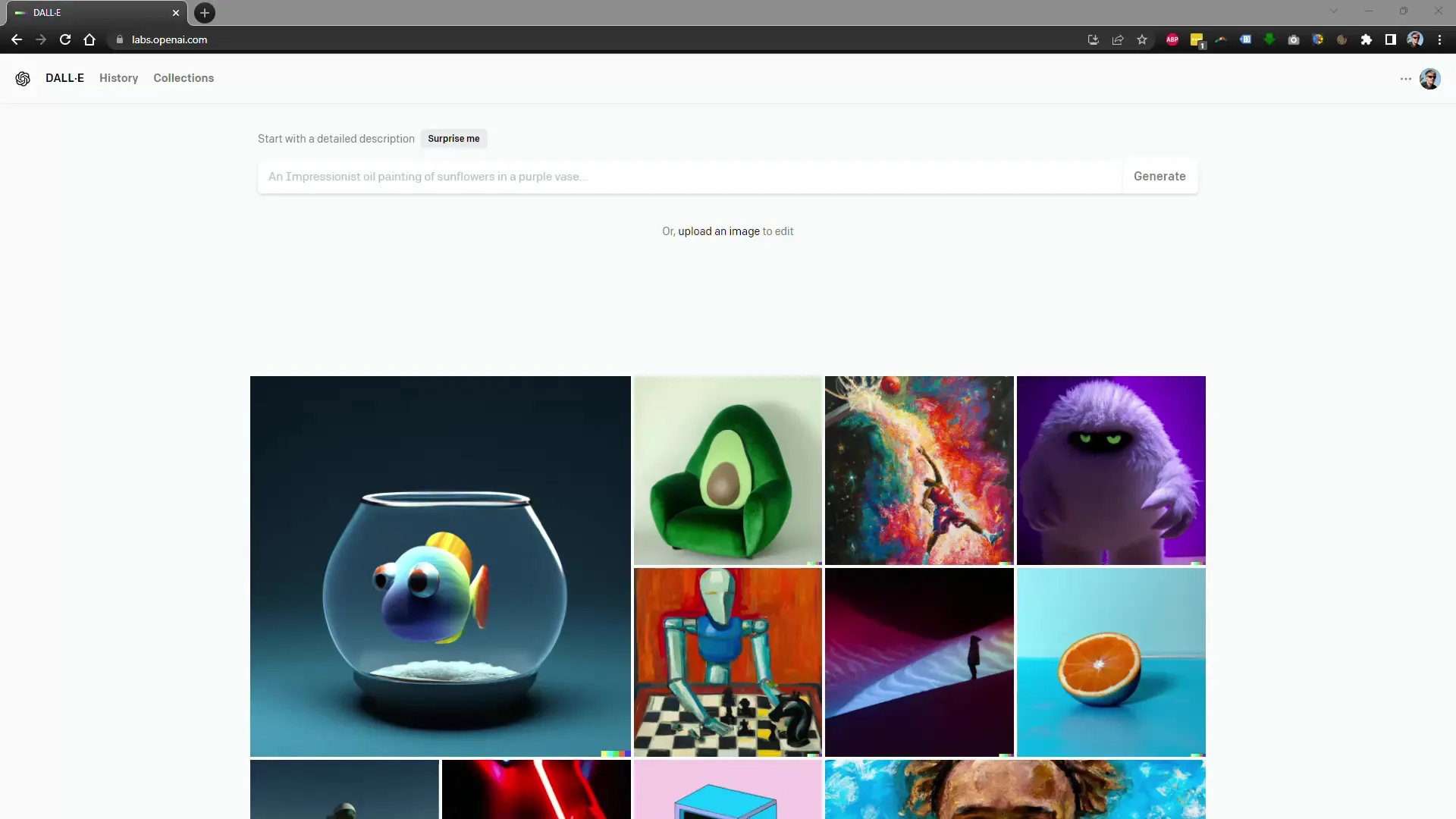
Po prijavi boš videl uporabniški vmesnik DALL-E. Klikni na neopazen gumb, da naložiš sliko. Sedaj izberi sliko, ki jo želiš urediti.
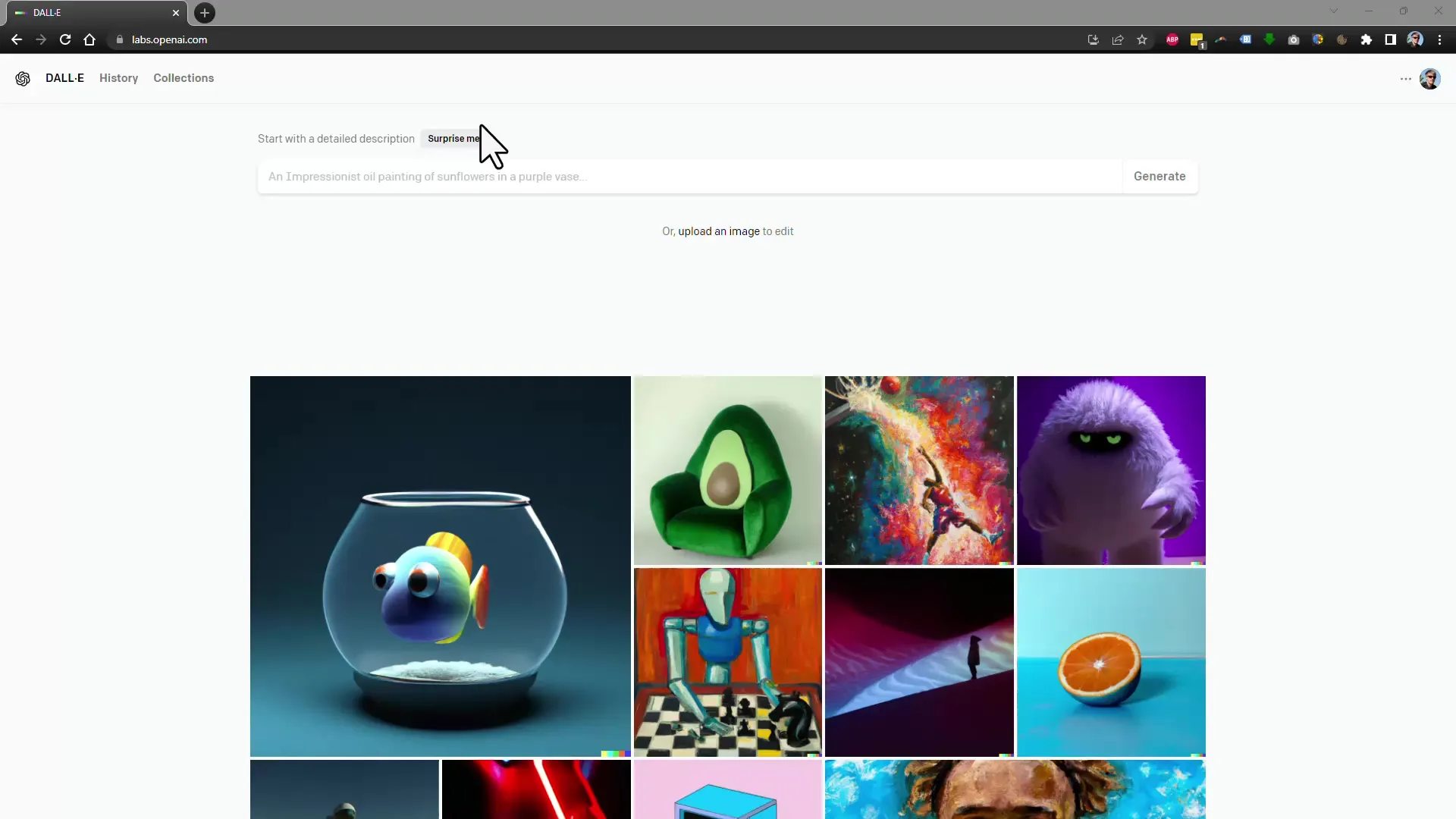
V mojem primeru sem naložil sliko iz mojega dopusta na Hrvaškem. Slika je bila sprva takšna, kot jo vidiš v originalu. Imela je moteče ograje, ki sem se jih želel znebiti.
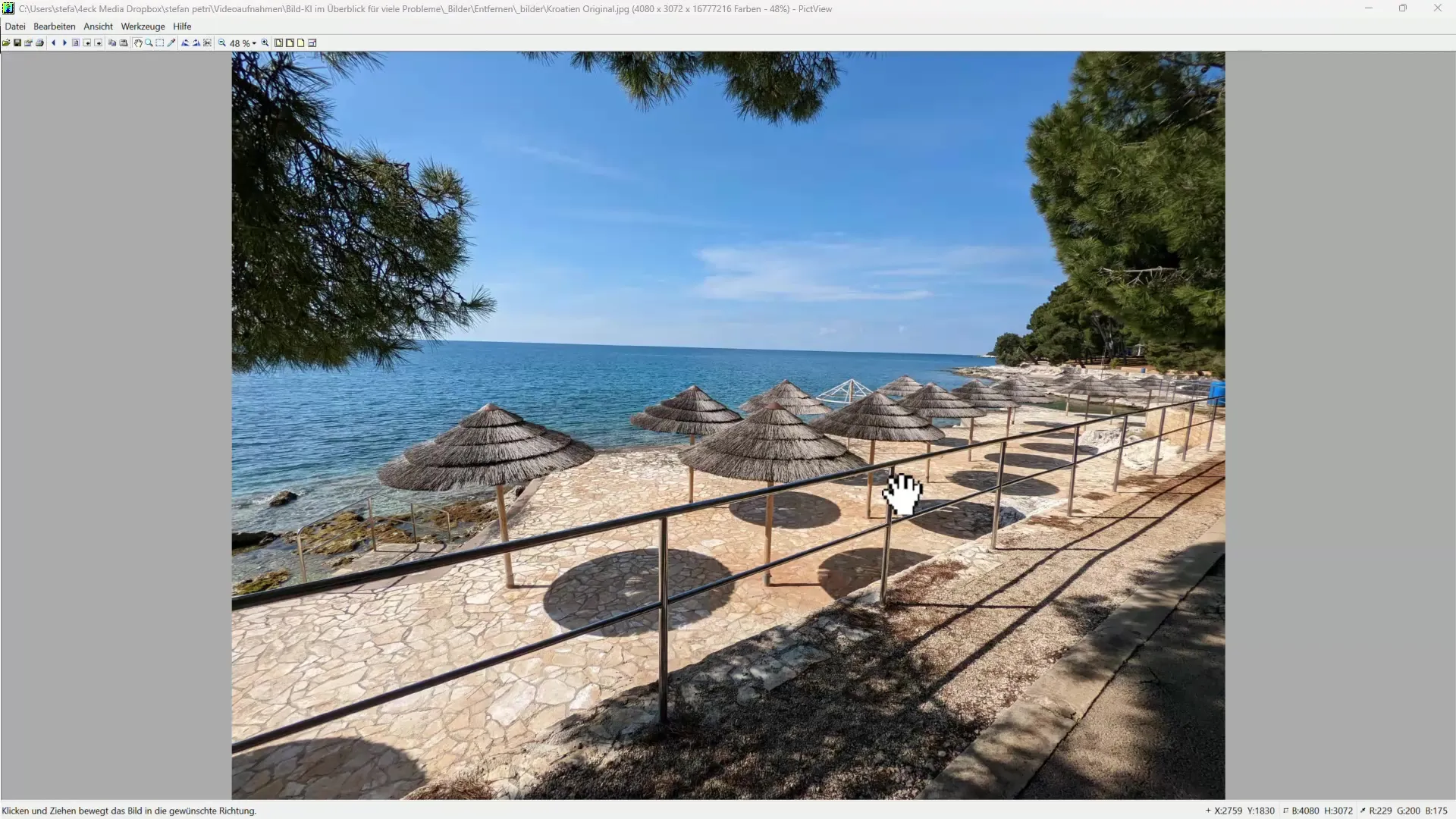
Ko je slika naložena, te bo vprašano, ali želiš sliko obrezati. Izberi drugo možnost, ki jo potrebuješ za urejanje.
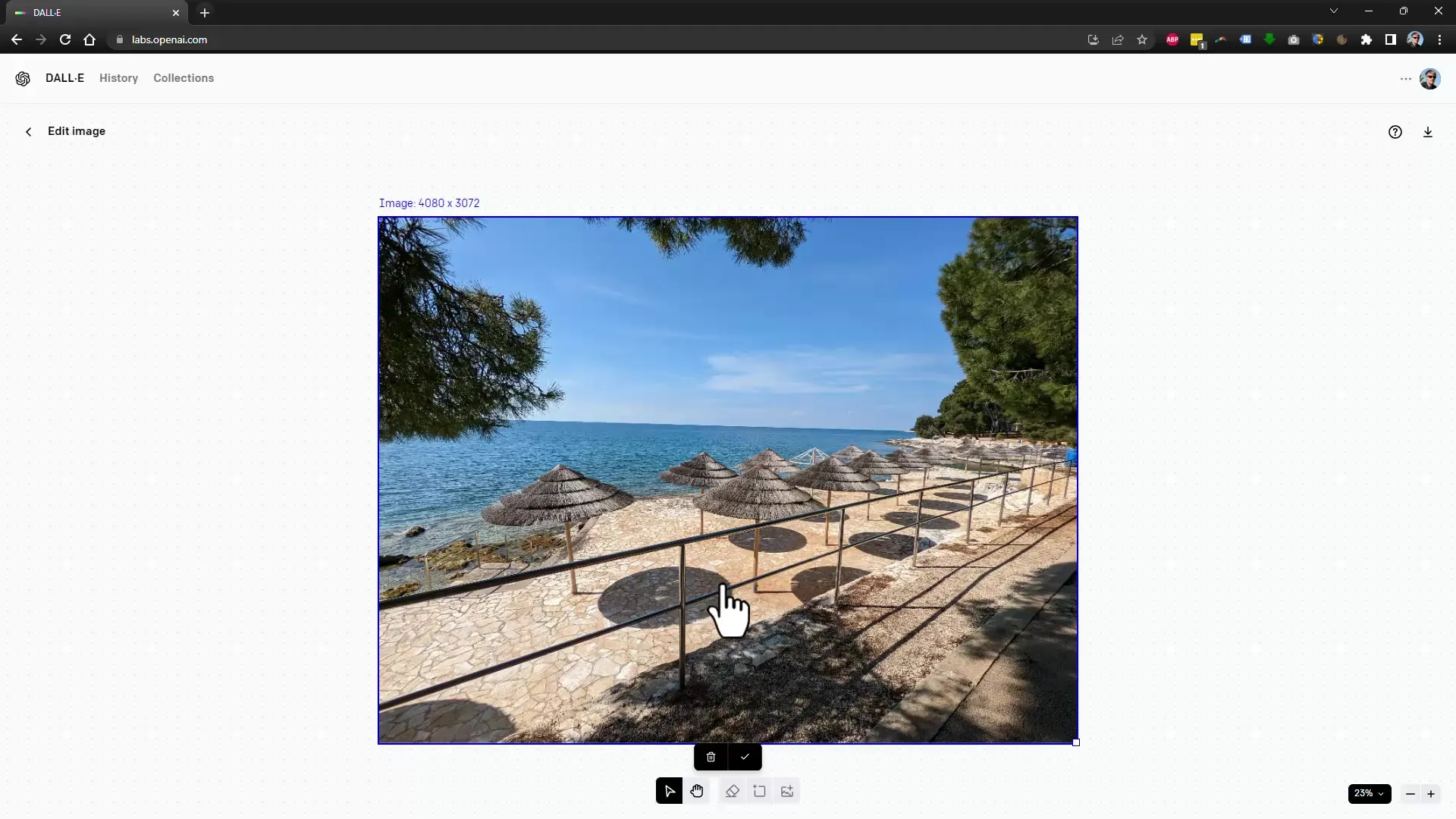
Zdaj vidiš okvir za urejanje slik. S tem lahko označiš območje, iz katerega želiš odstraniti predmet. Enostavno potegni okvir okoli moteče ograje, ki jo želiš odstraniti.

Za brisanje ograje izberi orodje za brisanje (radirka). Velikost radirne gumice nastavi na maksimalno, da bo urejanje lažje. Poskrbi, da boš tudi natančno povečal sliko, da boš lahko delal precizno.
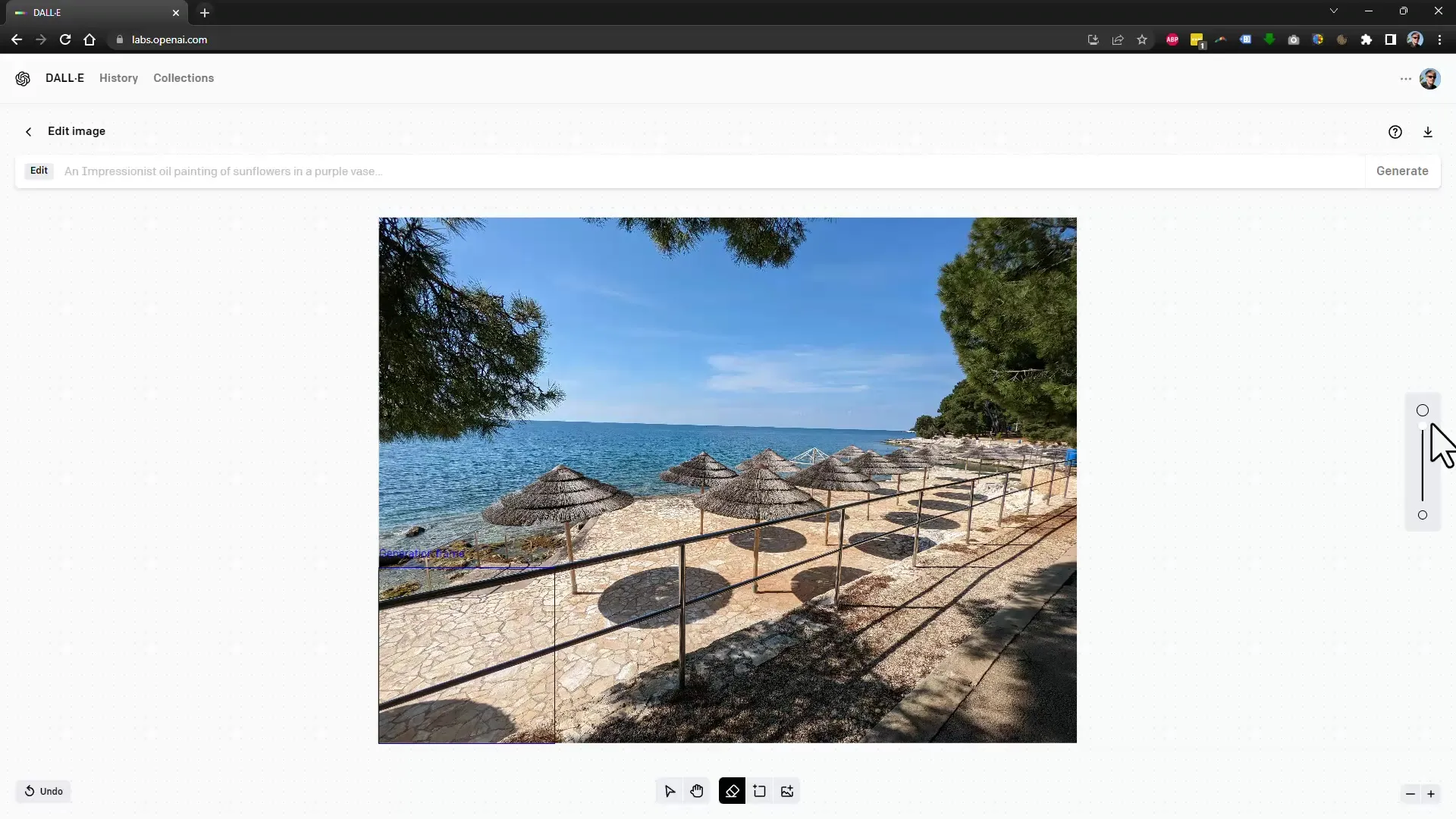
Ko izbereš območje, ki ga želiš odstraniti, lahko zdaj navedeš, s čim naj bo nadomeščeno. Preprosto vnesi "Kamni" v dnevno polje. DALL-E bo nato območje zapolnil s kamni.
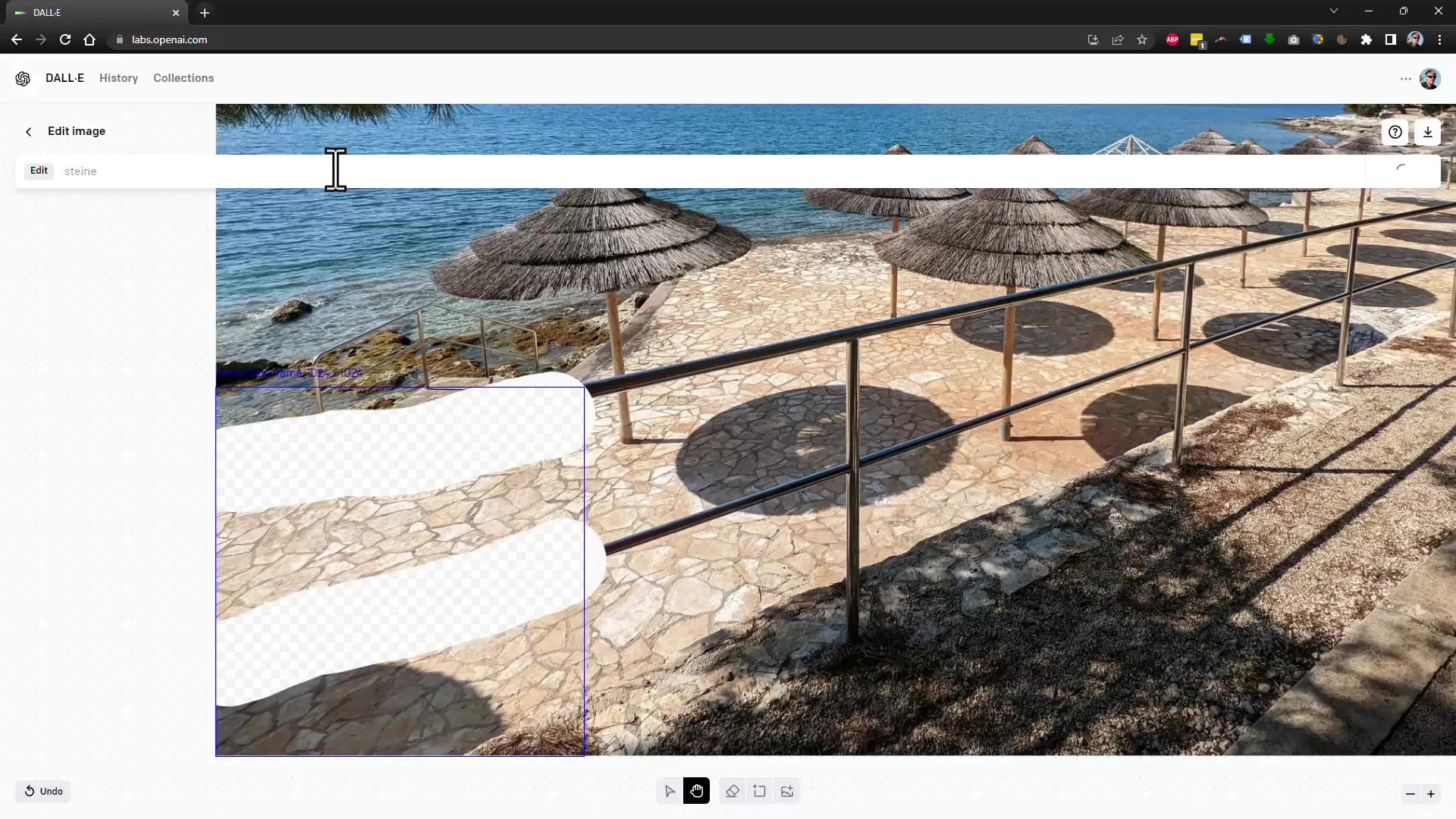
Počakaj trenutek na rezultat. DALL-E bo za to porabil kredite, zato imej na voljo število kreditov pod nadzorom. Na začetku imaš na voljo 15 kreditov, ki jih lahko uporabiš za urejanje.
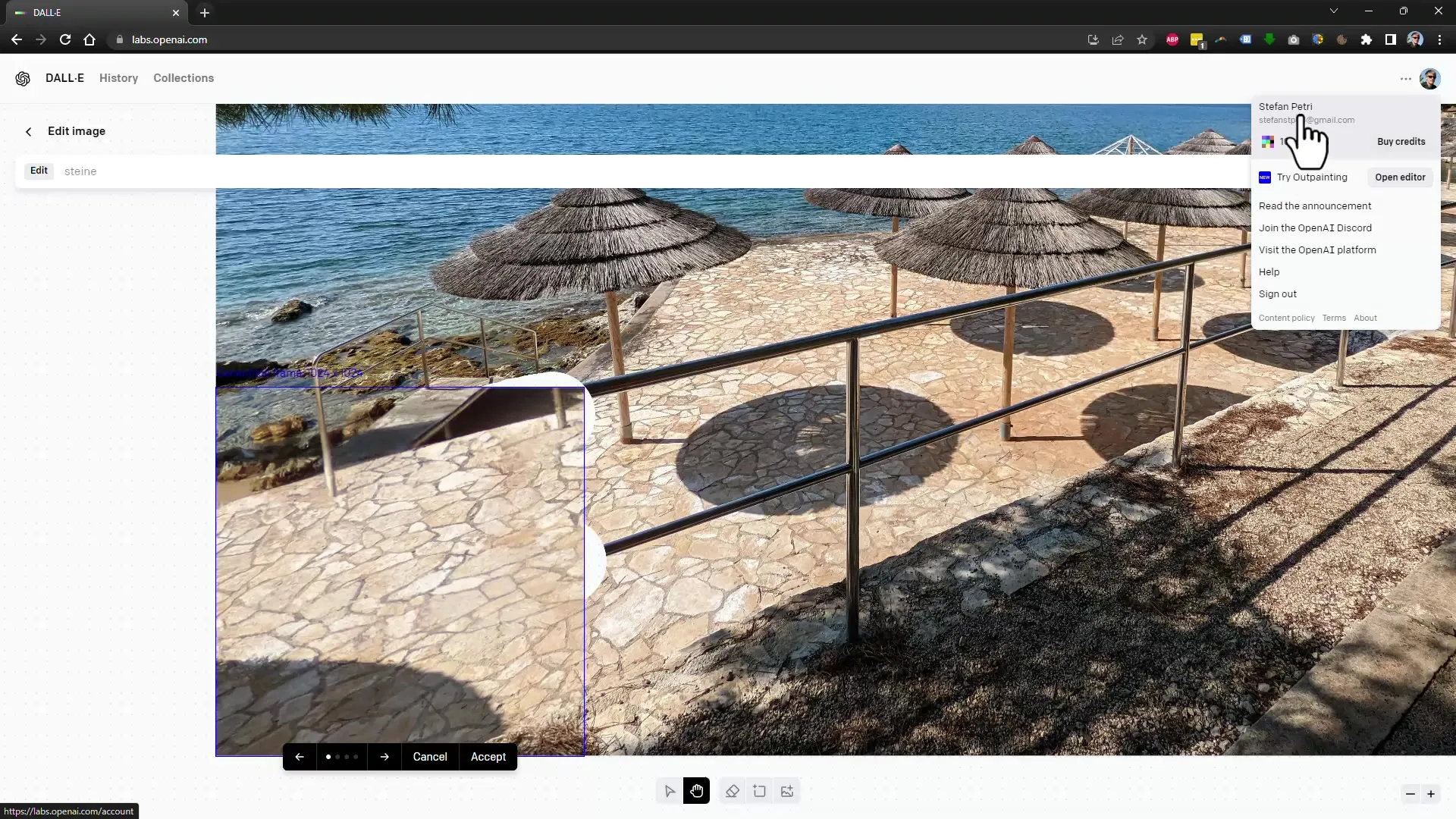
Ko je ograja odstranjena, si oglej rezultat. Pogosto je res impresivno, kaj umetna inteligenca lahko doseže. Izgleda, kot da ograje nikoli ni bilo.
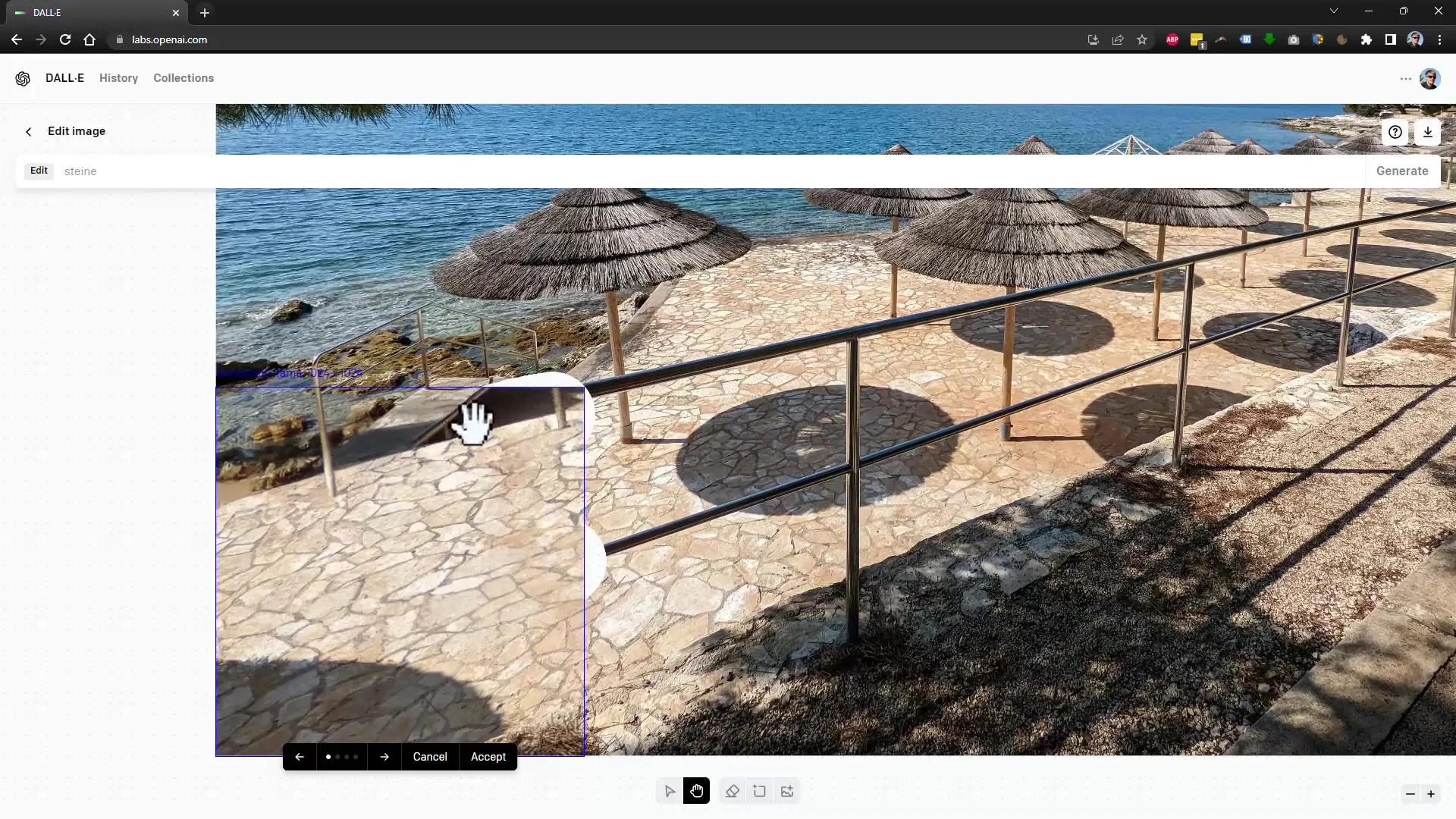
Zdaj lahko nadaljuješ z delom na sliki. Če si zadovoljen z rezultatom, jo shrani ali jo takoj uporabi za tiskanje. Sliko sem na koncu obesil v kopalnici - izgleda preprosto fantastično!

Zdaj pa poizkusiva še en primer. Izberi preprostejšo sliko, da lahko še naprej poglobiš osnove. Ponovno lahko uporabiš okvirsko orodje za urejanje slike po svojih željah.
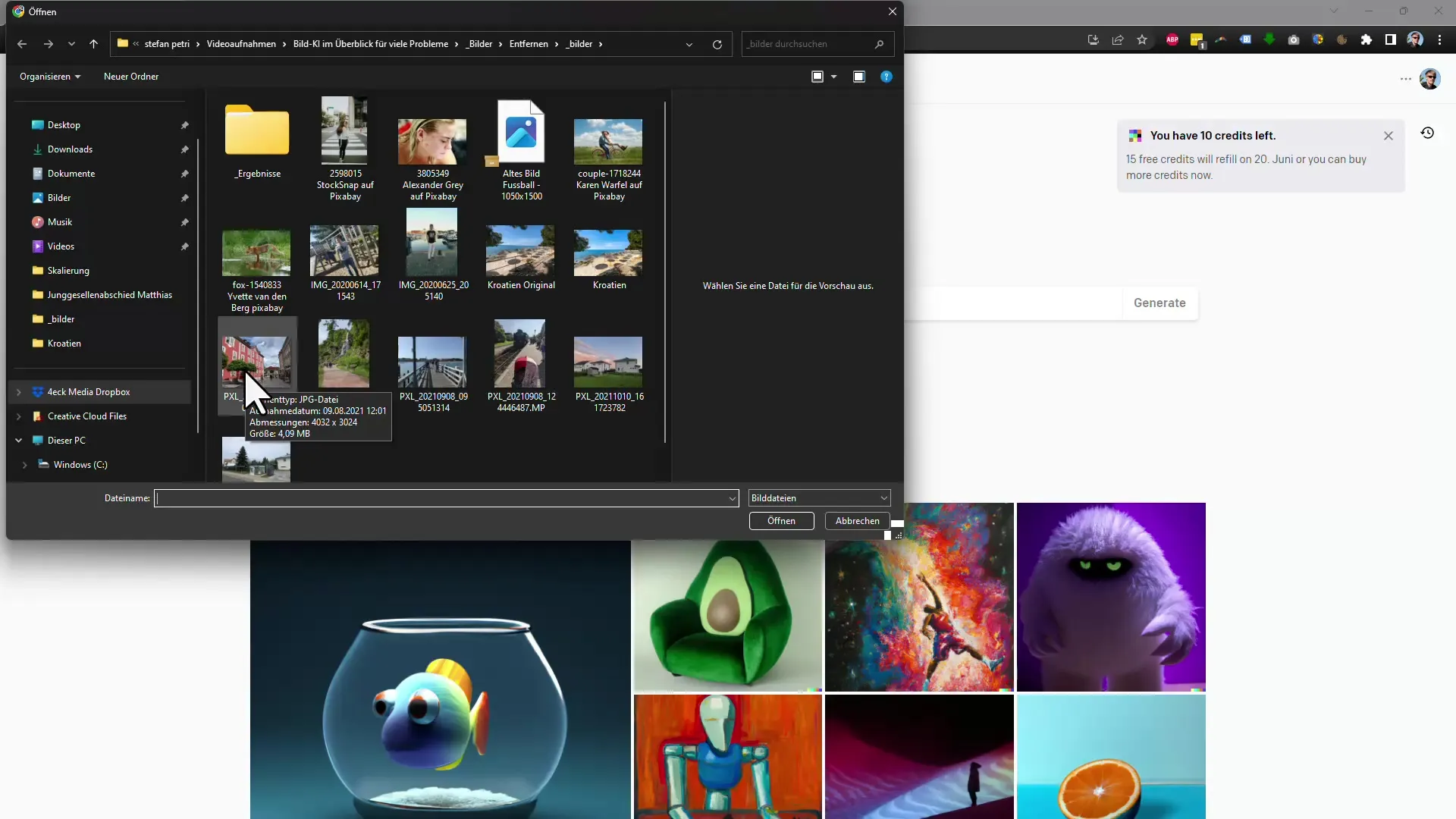
Npr. označi vse osebe, ki naj izginejo iz slike. DALL-E bo analiziral območje in vam pokazal ustrezne predloge, kako zamenjati ljudi z okolico.
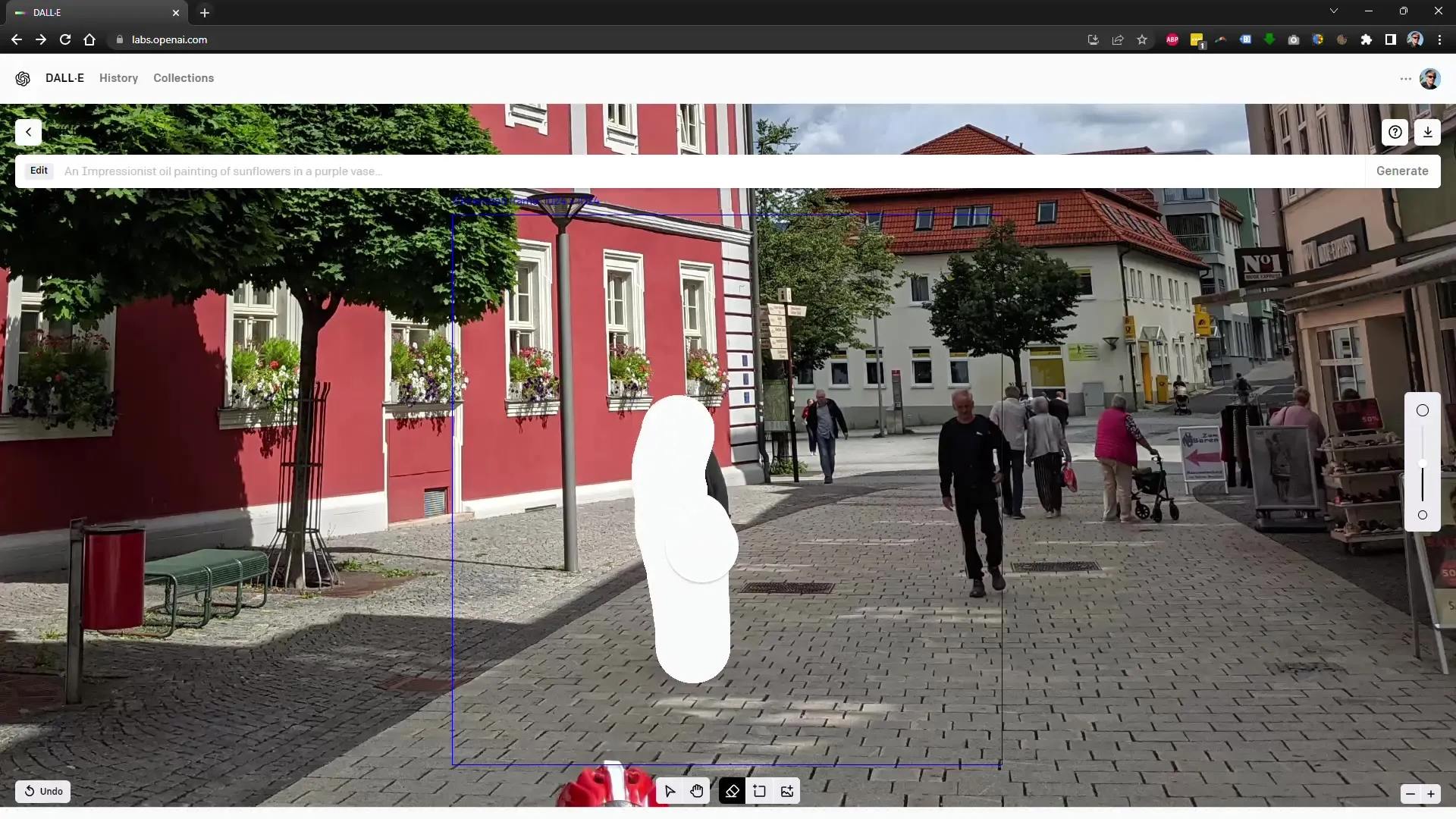
Če niste zadovoljni z spremembami, preprosto kliknite »Generiraj« in DALL-E vam bo prikazal nove predloge.
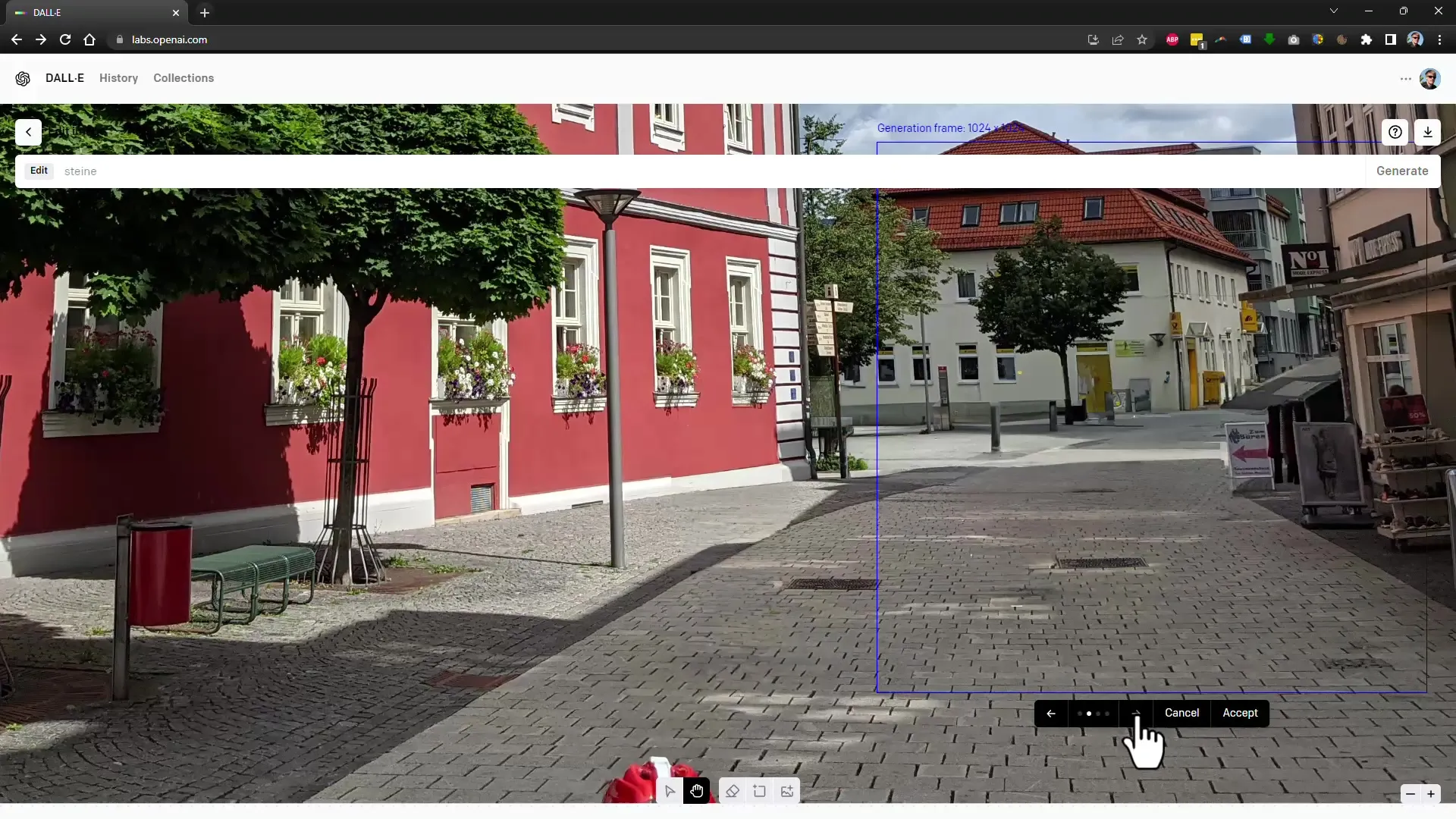
Tako lahko preizkusite različne možnosti urejanja, dokler ne najdete popolne rešitve.
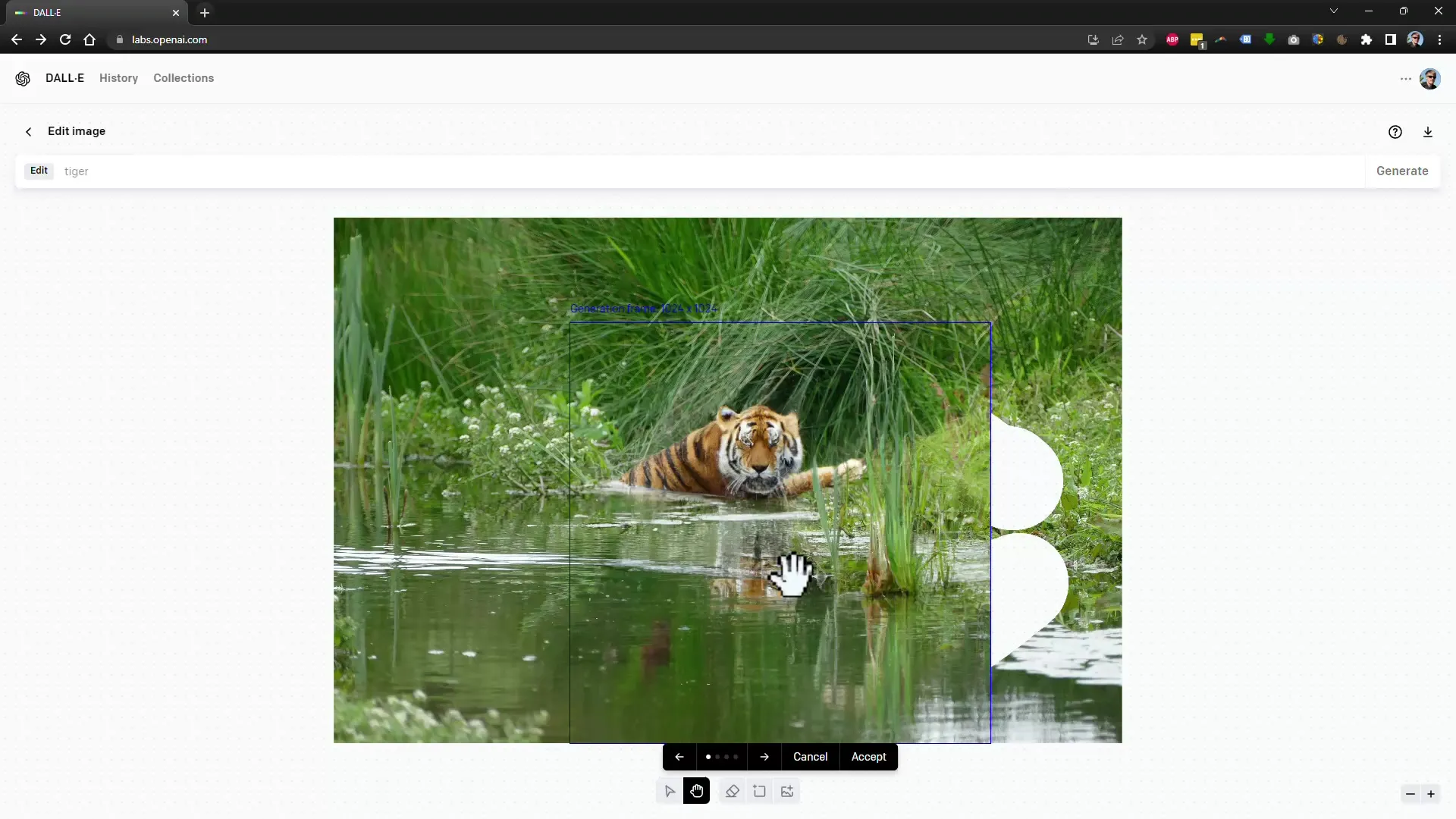
Če se strinjate s prejetim rezultatom, ga potrdite. V nasprotnem primeru pritisnite "Prekliči" in poskusite znova.
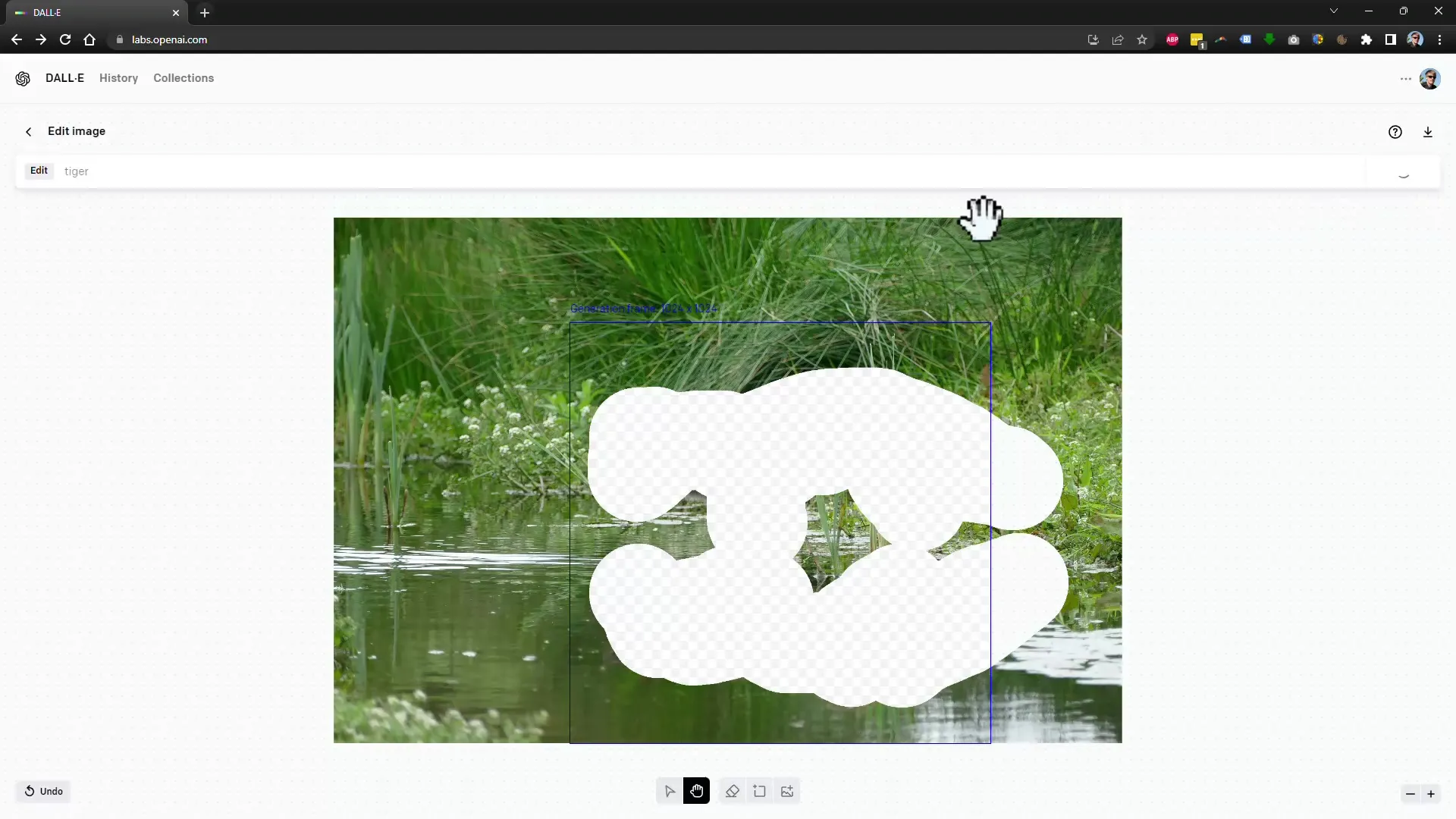
DALL-E vam omogoča tudi spreminjanje izbranega dela slike in dodajanje elementov. Okvir lahko premikate, da povečate ali pomanjšate sliko še bolj.
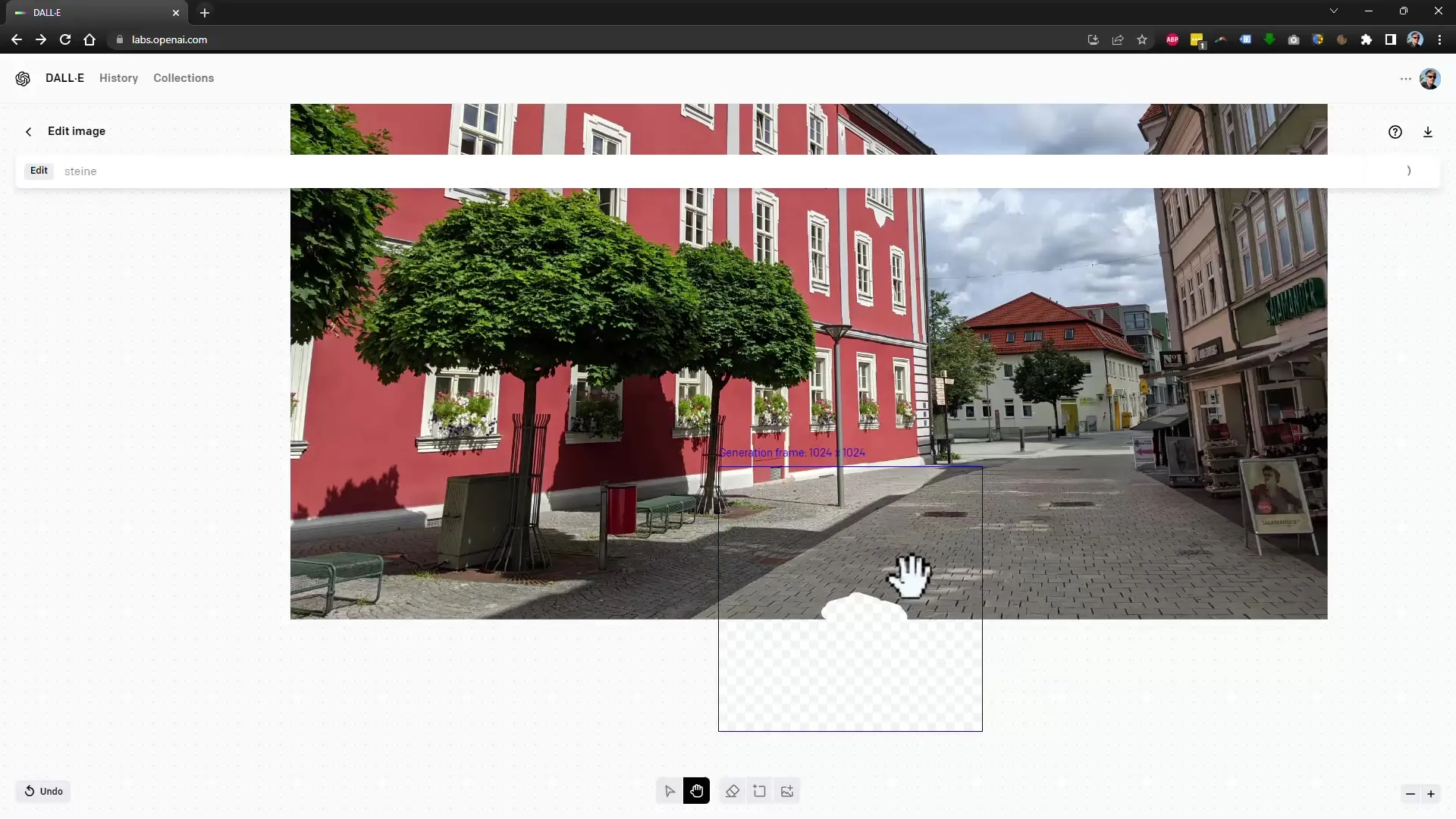
Zdaj vam pokažem koncept, ki je nekoliko zahtevnejši. Lisjaka bomo zamenjali s tigrom, medtem ko bo vodna odsev. To zahteva malo več natančnosti, a je izvedljivo.
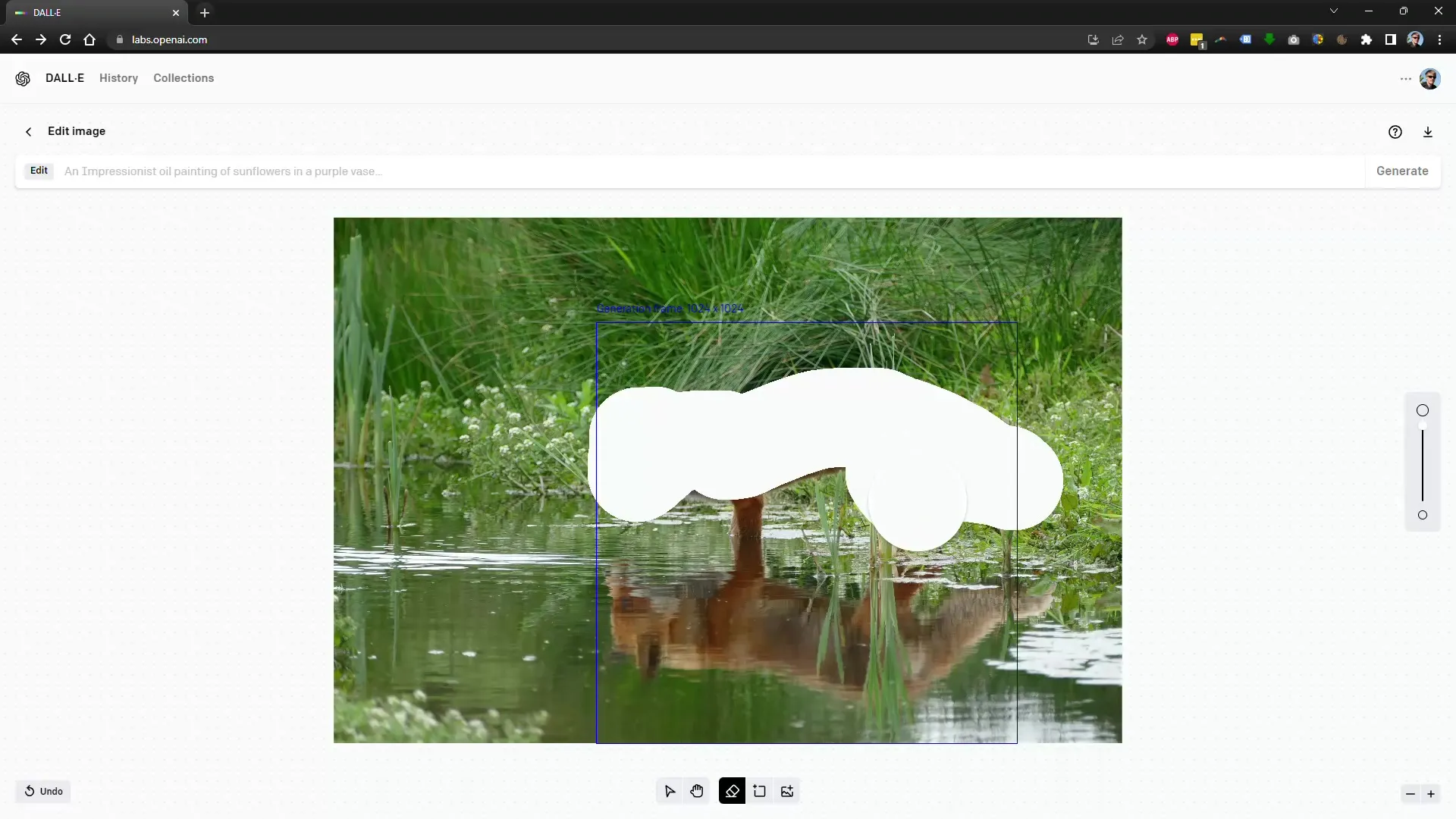
Če niste zadovoljni s predlogi, ki vam jih predstavi DALL-E, lahko sliko še enostavno uredite ali daste nova navodila. Preprosto kliknite »Generiraj« in DALL-E bo vse ponovno ovrednotil.
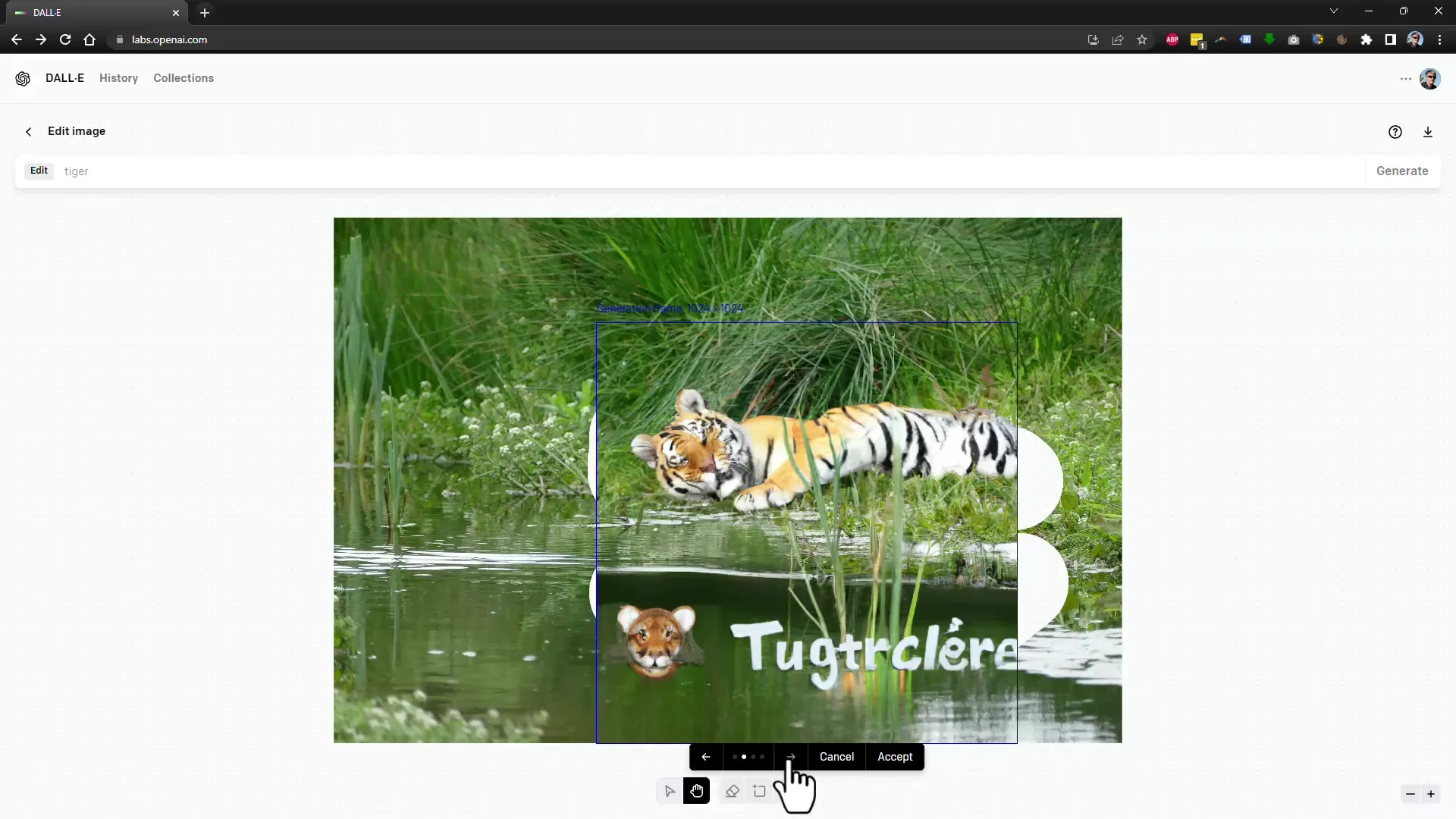
Ko dosežete zadovoljivo urejanje, navedite, kaj naj se pojavi na praznih območjih, npr. "Trava", da ponovno napolnite površine in zaokrožite sliko.
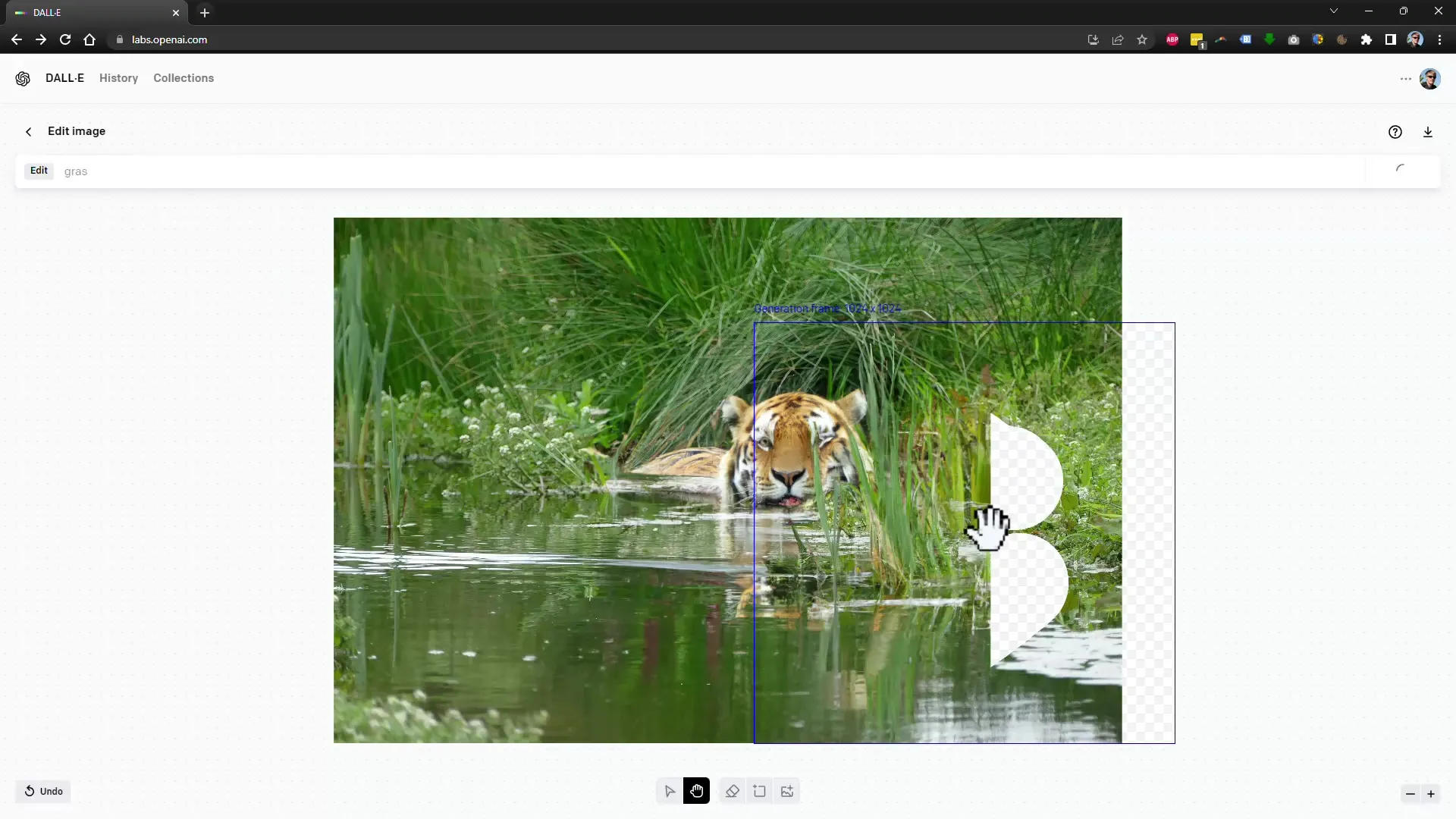
Pomnite, da se lahko občasno pojavijo težave s strežnikom, vendar se ne pustite ohromiti. Včasih morate le malo potrpežljivosti in poskusiti znova.
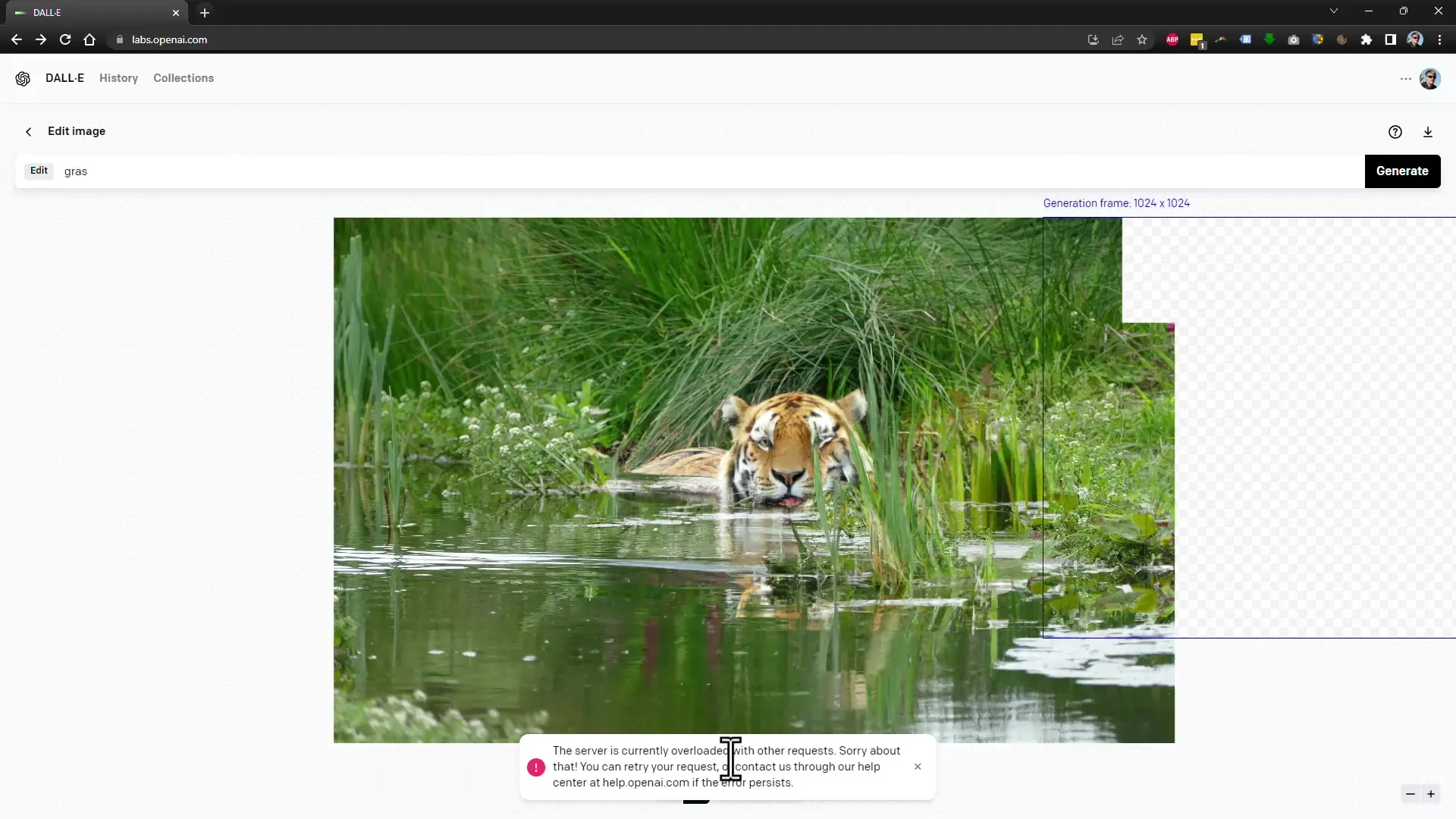
Mogočnosti z DALL-E so skoraj neomejene in je resnično fantastično orodje za ustvarjalno delo. Hitro boste opazili, kako preprosto in učinkovito bodo potekala vaša urejanja slik.
Povzetek
V tem vodniku ste se naučili, kako uporabljati DALL-E za odstranjevanje motečih predmetov in oseb s slik. Spoznali ste osnovne funkcije, ki vam bodo pomagale osebno prilagajati slike. Koraki so preprosto sledljivi in kmalu boste dosegli ustvarjalne rezultate.
Pogosto zastavljena vprašanja
Koliko kreditov imam na začetku?Na začetku imate 15 kreditov za uporabo DALL-E.
Ali lahko DALL-E uporabljam tudi v nemščini?Da, lahko postavljate svoja vprašanja tudi v nemščini.
Kaj storiti, če DALL-E ne ponudi željenega rezultata?Preprosto kliknite »Generiraj« in preizkusite različne predloge.
Kaj storiti, če so strežniki preobremenjeni?Bodite potrpežljivi in poskusite znova ali večkrat kliknite na »Generiraj«, dokler ne dobite rezultata.
Ali lahko natisnem slike, ki sem jih uredil/a z DALL-E?Da, ko ste zadovoljni/a z urejanjem, lahko slike shranite in natisnete.


